Det sker altid, at du ved en fejltagelse sletter en fil, mappe eller hele disken. Det første, der dukker op i dit sind, er sikkerhedskopien. Men hvis du ikke har en sikkerhedskopi, er det muligt at gendanne papirkurven på Mac, eller hvordan gendannes papirkurven på Mac? Dette er et spørgsmål, for at der er så mange muligheder. Apple har integreret mange hjælpeprogrammer i Mac OS X / 11, som Diskværktøj, Finder, Preview og mere. Desværre er Mac-genoprettelsesværktøj ikke inkluderet. I dag skal vi tage fat på dine gåder. I denne vejledning vil vi tale om, hvorvidt du kan få slettede filer tilbage på Mac, og hvordan du effektivt gendanner papirkurven på Mac.

- Del 1. Er det muligt at gendanne skraldespanden på Mac
- Del 2. Top 3 Mac slettet filer gendannelsesværktøjer
- Del 3. Datagendannelse - hentning af filer på Windows-computer
del 1. Er det muligt at gendanne skraldespanden på Mac
Før vi går ind i, hvordan du gendanner skraldespanden på Mac, kan du måske vide, om det er muligt at gendanne skraldespanden på Mac-computeren. Svaret kan være anderledes afhængigt af situationerne. Selv om Apple ikke tilbyder et nulstillet værktøj til Mac-computere, har det mange måder at få en sletningsliste på igen.
1. Hvis du har slettet filerne i Finder-appen, kan du få dem tilbage ved at klikke på Fortryd Flyt in Redigere menuen med det samme. Forudsætningen er, at sletning er den sidste handling, du gjorde i Finder-appen.
2. Et andet sted, du kan få slettede filer tilbage, er Trash-appen. Hvis de slettede filer stadig er i papirkurven, kan du gå til Trash på Dock for at gendanne filer.
3. Time Machine er en backup service udviklet af Apple til Mac. Hvis du har Time Machine på din Mac-computer, kan de tapte filer blive sikkerhedskopieret med den sidste redigeringsversion. Gå til Time Machine> Spotlight at gendanne slettede filer.
4. Foruden Time Machine bruger et par personer sky-tjenester eller internet-hostede backup systemer, som Dropbox, Crashplan eller Backblaze. Derefter kan du søge efter de slettede filer i disse sikkerhedskopieringstjenester.
Men hvis ingen af disse løsninger er sande, er der stadig chancer. Selvom du har slettet filerne, er oplysninger, såsom de rigtige data, filstørrelse og placering, forbundet med filerne stadig intakte indtil rummet markeret som ledigt optaget af nye genererede data. Selvfølgelig kan du ikke se filerne uden professionelle værktøjer. For at øge mulighederne for genopretning af skraldespand på Mac, skal du stoppe med at bruge din computer straks, når du opdager, at du har slettet nogle filer ved et uheld. Søg derefter efter en professionel slettet filgendannelsestjeneste eller brug de Mac-slettede filer til genoprettelse af filer, vi anbefalede nedenfor.
del 2. Top 3 Mac slettet filer gendannelsesværktøjer
For at lære om, hvordan du gendanner papirkurven på Mac, skal du forstå et professionelt værktøj, som Disk Drill 3, EaseUS Data Recovery Wizard til Mac eller Wondershare Data Recovery. Som du kan se, er det ikke let at hente slettede filer på Mac. Du må hellere forstå mere end et genoprettelsesværktøj. Hvis en er ugyldig, kan du prøve en anden.
Diskboremaskine 3
Disk Drill 3 er et dedikeret data opsving værktøj til Mac-computere. Nøglefunktionerne omfatter:
1. Gendan de fleste filformater fra harddisk eller ekstra lagerplads.
2. Scan og hent for nylig slettede filer med et enkelt klik
3. Tilby ekstra værktøjer til at administrere, beskytte og rydde op Mac-computeren.
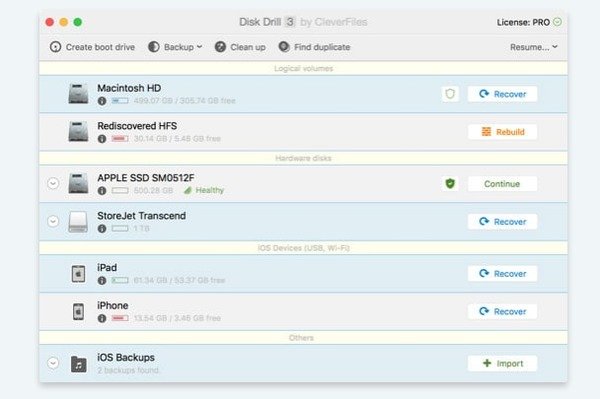
Trin 1. Åbn Disk Drill til Mac efter at have installeret den på din computer. Sørg for at fjerne markeringen af alle indstillinger i det første pop op-vindue.
Trin 2. Når hovedgrænsefladen vises, skal du markere afkrydsningsfeltet foran harddisken, som de slettede filer har gemt i, og klik på Recover-knappen øverst til højre. Derefter begynder softwaren at scanne harddisken og forsøge at genoprette tabte filer.
Trin 3. I scanningsresultatvinduet filtrerer du de fundne filer efter dato, størrelse og format. Når du har opdaget den slettede fil, du vil gendanne, kan du klikke på øjenknappen for at få vist indholdet i dette Mac-affaldsgendannelsesværktøj.
EaseUS Data Recovery Wizard til Mac
EaseUS Data Recovery Wizard til Mac er en anden professionel applikation, der hjælper dig med at løse problemet med, hvordan du gendanner skraldespanden på Mac. Dets hovedtræk omfatter:
1. Få tilbage slettede filer på Mac nemt og hurtigt.
2. Hent formaterede filer fra harddisk, hukommelseskort og andre enheder.
3. Gendan tabte data fra partitionen, der slettes ved et uheld.
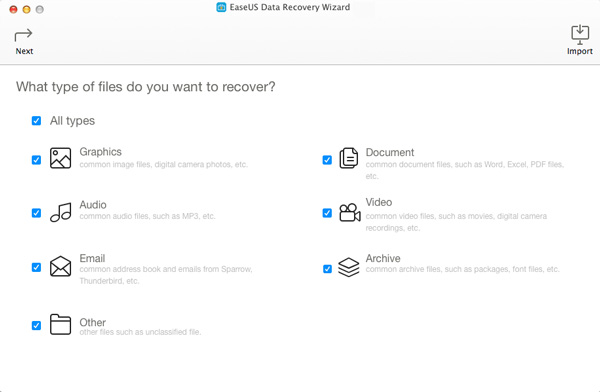
Trin 1. Åbn Mac data recovery-værktøjet og vælg den datatype, du vil få tilbage ved at markere afkrydsningsfelterne.
Trin 2. Vælg derefter et sted, hvor du har gemt de tabte filer og klik på Scan knappen for at starte scanning.
Trin 3. Når det er gjort, skal du forhåndsvise resultaterne arrangeret efter sti, type eller tid. Vælg de filer, du vil gendanne, og klik på Gendan-knappen for at gendanne dem.
Wondershare Data Recovery
Det er den sidste på vores liste over bedste Mac-filer gendannelsesværktøjer. Dets hovedtræk omfatter:
1. Hent tabte filer fra Mac-computer, hukommelseskort, harddisk, flashdrev og andet lagermedium.
2. Dækning af billeder, dokumenter, videoer, musik og flere formater.
3. Få tilbage filer slettet ved en fejltagelse, systemkrasj, format, ukorrekt partition og meget mere.
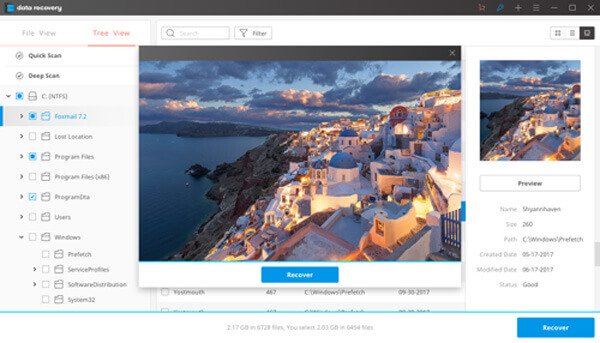
Trin 1. Kør Wondershare Data Recovery og vælg datatyperne ved at markere afkrydsningsfelterne. Klik på Næste for at fortsætte.
Trin 2. I det andet vindue skal du vælge en harddisk og klikke på Start-knappen for at søge efter de tabte filer.
Trin 3. Derefter kan du forhåndsvise alle genindvindingsfiler i resultatvinduet, der organiserer efter kategorier. Vælg de slettede filer, og klik på knappen Gendan for at færdiggøre, hvordan du gendanner skraldespanden på Mac. Her kan du også gerne vide hvordan man sletter apps på Mac.
del 3. Data Recovery - Filhentning på Windows-computer
Ovennævnte del taler primært om datagendannelsen for Mac-brugere. Hvis du kører både Windows- og Mac-computere, bør du ikke gå glip af Apeaksoft Data Recovery, Windows-filer-genoprettelsessoftwaren.
- Det er stærkt at gendanne de slettede filer fra USB-flashdrev, papirkurv, harddisk, hukommelseskort mv.
- Det gendanner billeder i JPG, TIFF / TIF, PNG, BMP, GIF, PSD, CRW, CR2, NEF, ORF, RAF, SR2, MRW, DCR, WMF, DNG, ERF, RAW osv.
- Den henter mediefiler i formaterne AVI, MOV, MP4, M4V, 3GP, 3G2, WMV, SWF, MPG, AIFF, M4A, MP3, WAV, WMA, MID / MIDI osv.
- Dokumenter som DOC / DOCX, XLS / XLSX, PPT / PPTX, PDF, CWK, HTML / HTM, INDD, EPS osv. Kan genindvindes.
- Email og andre data som ZIP, RAR, SIT og mere understøttes for at komme tilbage.
- Kompatibel med Windows 10 / 8.1 / 8 / 7 / Vista / XP (SP2 eller senere).
- Tjek denne video tutorial for at lære at gendanne slettede data på Windows-computeren.
Tjek denne video tutorial for at gendanne slettede filer fra papirkurven på din computer.


Flere værktøj til gendannelse af data, besøg her: Top data recovery software.
Konklusion
I denne artikel har vi diskuteret, hvordan man gendanner skraldespanden på Mac-computere. For det første besvarer vi spørgsmålet om, hvorvidt det er muligt at genoprette skraldespanden på Mac. Selvfølgelig kan du få tilbage slettede filer på Mac. Og vi har tilbudt nogle grundlæggende måder at genoprette skraldespanden på Mac. Hvis de grundlæggende løsninger ikke er mulige, kan du prøve nogle professionelle Mac data recovery-værktøjer, som f.eks iPhone Data Recovery til Mac. Der er en bred vifte af programmer, der er annonceret for at kunne gendanne skraldespand på Mac, men få arbejder faktisk. Så vi testede populære genoprettelsesværktøjer og identificerede top 3 Mac-gendannelsesværktøj. Hvis du er forvirret af problemet med, hvordan du gendanner skraldespanden på Mac, kan du prøve disse skraldesporede datagendannelsesværktøjer.



 iPhone Data Recovery
iPhone Data Recovery iOS System Recovery
iOS System Recovery iOS Data Backup & Restore
iOS Data Backup & Restore IOS Screen Recorder
IOS Screen Recorder MobieTrans
MobieTrans iPhone Overførsel
iPhone Overførsel iPhone Eraser
iPhone Eraser WhatsApp-overførsel
WhatsApp-overførsel iOS Unlocker
iOS Unlocker Gratis HEIC Converter
Gratis HEIC Converter iPhone Location Changer
iPhone Location Changer Android Data Recovery
Android Data Recovery Broken Android Data Extraction
Broken Android Data Extraction Android Data Backup & Gendan
Android Data Backup & Gendan Telefonoverførsel
Telefonoverførsel Data Recovery
Data Recovery Blu-ray afspiller
Blu-ray afspiller Mac Cleaner
Mac Cleaner DVD Creator
DVD Creator PDF Converter Ultimate
PDF Converter Ultimate Windows Password Reset
Windows Password Reset Telefon spejl
Telefon spejl Video Converter Ultimate
Video Converter Ultimate video editor
video editor Screen Recorder
Screen Recorder PPT til Video Converter
PPT til Video Converter Slideshow Maker
Slideshow Maker Gratis Video Converter
Gratis Video Converter Gratis Screen Recorder
Gratis Screen Recorder Gratis HEIC Converter
Gratis HEIC Converter Gratis videokompressor
Gratis videokompressor Gratis PDF-kompressor
Gratis PDF-kompressor Gratis Audio Converter
Gratis Audio Converter Gratis lydoptager
Gratis lydoptager Gratis Video Joiner
Gratis Video Joiner Gratis billedkompressor
Gratis billedkompressor Gratis baggrundsviskelæder
Gratis baggrundsviskelæder Gratis billedopskalere
Gratis billedopskalere Gratis vandmærkefjerner
Gratis vandmærkefjerner iPhone Screen Lock
iPhone Screen Lock Puslespil Cube
Puslespil Cube





